Instagramのパスワードを変更する方法
このガイドでは、すでにログインしている場合のInstagramパスワードの変更方法と、インスタグラムパスワードを忘れた場合のリセット方法について包括的な手順を提供します。
Instagramのパスワードを変更する方法(すでにログインしている場合
1. 右下のプロフィール画像をタップします。
2. ハンバーガーアイコンをタップして、メニューを開きます。
3. Settings(設定)に進みます。
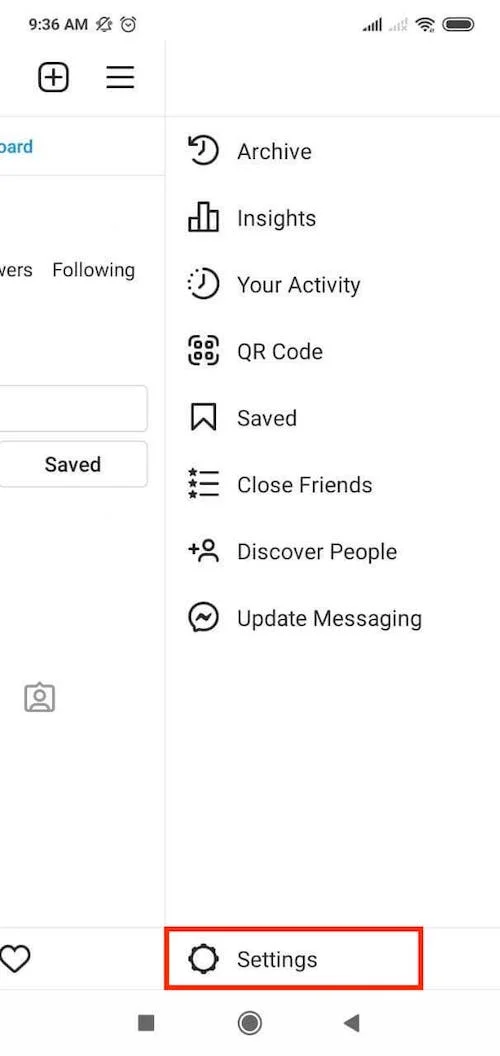
4. Security(セキュリティ)タブに移動します。

5. Login Security(ログインセキュリティ)セクションのPassword(パスワード)をタップします。

6. 現在のパスワードを入力。新しいものを設定し、確認します。
7. 完了したら、右上のチェックマークをタップします。

これでInstagramのパスワードは正常に更新されました。
Instagramのパスワードを忘れた時のリセット方法
パスワードを思い出せない場合は、Eメールアドレス、電話番号、またはFacebookアカウントを使ってパスワードをリセットできます。そのためには、次のステップに従ってください。
1. Sign in(サインイン)画面でForgot Password(パスワードを忘れた方)またはGet help logging in(ログインのヘルプを表示)をタップします。
2. Instagramのユーザー名、メールアドレス、またはアカウントに紐づく電話番号を入力してください。
Next(次へ)をタップします。

3. 選択するかどうか、パスワードのリセットオプションを選択します。電子メール、SMS、またはFacebook。

- Facebookでログインを選択した場合は、Log in with Facebook(Facebookのパスワードを入力してログイン)をタップするか、Continue as …(このまま続ける)をタップしてください。
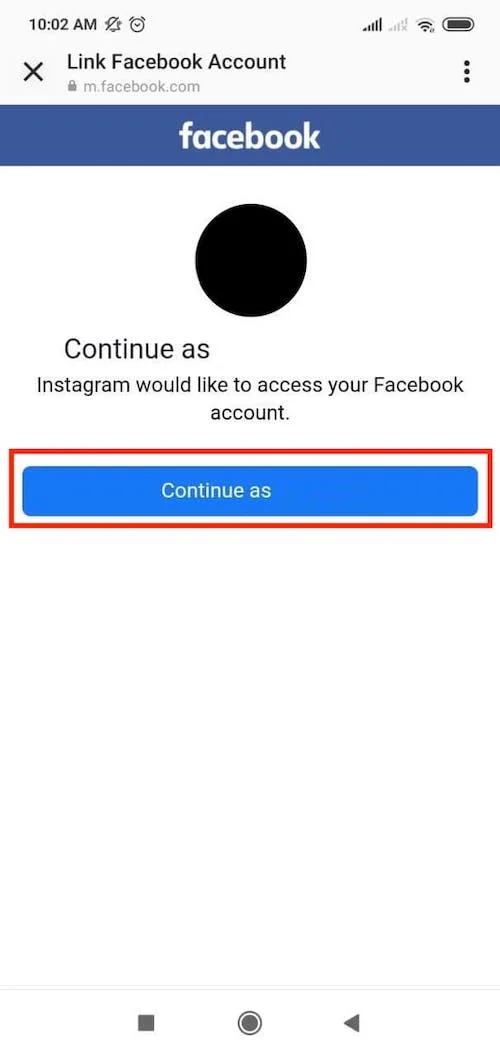
- Send an email(メールを送信する)またはSend an SMS(SMSを送信する)を選択した場合、メールの受信トレイまたは受信したSMSにリカバリーリンクがあるかどうかを確認します。それをタップしてInstagramのパスワードをリセットしてください。


4. 新しいパスワードを設定し、確認したら完了です。

最高のセキュリティを確保するために、大文字と小文字、数字、特殊記号を組み合わせたユニークで複雑なパスワードを使用することをお勧めします。パスワードの強度が十分でない場合は、安全なパスワードを作成するためのヒントをご覧ください。
PasswardenアプリでInstagramのパスワードを更新する方法
1. Passwardenのアカウントにサインインします。
2. 更新したい項目を選択し、Edit(編集)をクリックします。


3. Password(パスワード)欄でInstagramのパスワードを更新し、Save(保存)をタップします。

これであなたのInstagramのパスワードが正常に更新されました。
その他ご不明な点がございましたら、カスタマーサポートチームsupport@keepsolid.com までお気軽にお問い合わせください。どんな質問でも喜んでお手伝いさせていただきます。
今すぐPasswardenを試す
パスワード、アカウント情報、その他の機密データを暗号化されたストレージに保存し、必要なときにいつでもアクセスできます。